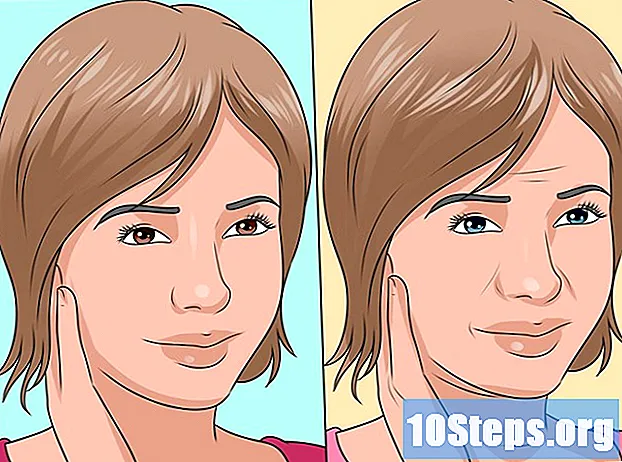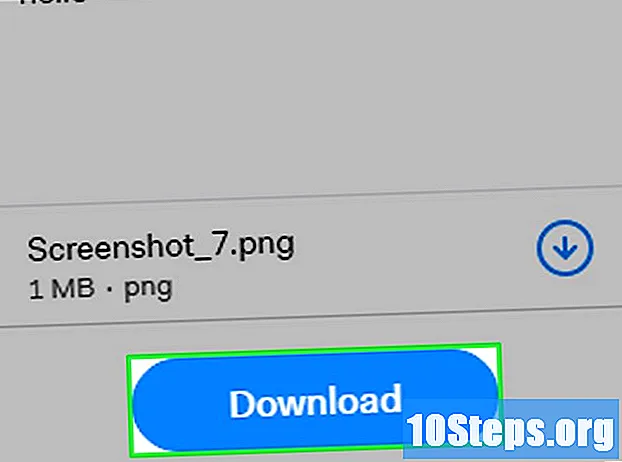المحتوى
ستعلمك هذه المقالة كيفية العثور على مفتاح التنشيط لجهاز كمبيوتر يعمل بنظام Windows. يمكنك العثور عليه باستخدام "موجه الأوامر" أو تطبيق "ProduKey" المجاني. يمكن لـ "ProduKey" استعادة مفتاح المنتج من محرك الأقراص الثابتة بجهاز الكمبيوتر باستخدام نظام تالف. إذا قمت بالترقية إلى Windows 10 أثناء الفترة التجريبية المجانية ، فلن يكون لديك مفتاح المنتج الخاص بك ، ولكن ترخيصًا رقميًا يمكن الوصول إليه عن طريق فتح حساب Microsoft الخاص بك على جهاز كمبيوتر جديد.
خطوات
جزء 1 من 3: استخدام "موجه الأوامر"
في الزاوية اليسرى السفلية من الشاشة.

في الجزء العلوي من نافذة "ابدأ". بعد ذلك ، سيتم فتح "موجه الأوامر".- مطلوب حساب مسؤول للحصول على المفتاح بهذه الطريقة.
قم بتشغيل أمر استرداد مفتاح المنتج. للقيام بذلك ، اكتب
wmic path softwarelicensingservice احصل على OA3xOriginalProductKey في "موجه الأوامر" واضغط على المفتاح ↵ أدخل.
قم بتدوين مفتاح المنتج. يتكون من مجموعة من 25 حرفًا ، وسيظهر مباشرة أسفل الأمر الذي تم إدخاله.- التقط لقطة شاشة للنتيجة أو اكتب المفتاح بحيث يمكنك الوصول إليه متى احتجت إليه.
- إذا لم يعمل هذا الأمر ، فستحتاج إلى استخدام ProduKey لعرض مفتاح منتج Windows.
جزء 2 من 3: استخدام ProduKey

افتح موقع ProduKey. للقيام بذلك ، انتقل إلى http://www.nirsoft.net/utils/product_cd_key_viewer.html في مستعرض الإنترنت.
قم بالتمرير لأسفل وانقر فوق تنزيل ProduKey (في ملف مضغوط) (قم بتنزيل ProduKey (بتنسيق ZIP) في أسفل الصفحة. سيؤدي القيام بذلك إلى تنزيله على الفور على الكمبيوتر.
افتح مجلد "ProduKey". للقيام بذلك ، انقر نقرًا مزدوجًا فوق ملف ZIP "ProduKey" في مجلد التنزيل المحلي (مثل سطح المكتب)
انقر فوق علامة التبويب لإستخراج في الجزء العلوي من النافذة. سيظهر شريط أدوات أدناه لإستخراج.
انقر في استخراج كل شيء على الجانب الأيمن من شريط الأدوات. ثم ستفتح نافذة.
انقر في لإستخراج عند مطالبتك بذلك في الجزء السفلي من النافذة. سيؤدي القيام بذلك إلى فك ضغط مجلد ProduKey وفتحه.
انقر نقرًا مزدوجًا فوق التطبيق ProduKey؛ لديها رمز مفتاح. سيتم فتح مفتاح ProduKey بعد ذلك ، ويعرض مفتاحًا مكونًا من 25 حرفًا على يمين اسم محرك الأقراص الثابتة.
- يمكنك التقاط لقطة شاشة أو تدوين المفتاح حتى تتمكن من الوصول إليه متى احتجت إليه.
جزء 3 من 3: استرداد مفتاح كمبيوتر بنظام تالف
قم بتوصيل القرص الصلب بجهاز الكمبيوتر بجهاز كمبيوتر يعمل. ستحتاج إلى إزالة القرص الصلب من الكمبيوتر التالف ، وتوصيله بمحول قبل أن تتمكن من استخدامه على جهاز كمبيوتر وظيفي.
- اعتمادًا على محرك الأقراص الثابتة ، قد تحتاج إلى استخدام محول SATA أو IDE. يحتوي قرص IDE على موصل يبلغ عرضه عدة سنتيمترات في نهاية الكبل ، بينما يحتوي SATA على كبل وموصل أصغر.
افتح ProduKey. إذا لم تقم بتنزيل ProduKey بعد ، فيرجى القيام بذلك قبل المتابعة.
انقر في فيليه (ملف) في الزاوية اليسرى العليا من النافذة. بعد ذلك ، ستظهر قائمة منسدلة.
انقر في اختر مصدر (حدد المصدر) أعلى القائمة المنسدلة. بعد ذلك ، ستفتح نافذة جديدة.
حدد الخيار "تحميل مفاتيح المنتج من دليل Windows الخارجي" بالقرب من أعلى النافذة.
انقر في تصفح ... (يبحث عن...) على يمين حقل النص.
حدد القرص الصلب الخارجي. ابحث عن القرص الصلب في القائمة وانقر فوقه.
- قبل ذلك ، قد تحتاج إلى توسيع خيار "الكمبيوتر" في أعلى القائمة.
انقر في حسنا في الجزء السفلي من النافذة. سيؤدي القيام بذلك إلى إغلاق النافذة.
انقر في حسنا في نهاية النافذة.
قم بتدوين مفتاح المنتج. يجب أن ترى رمزًا مكونًا من 25 حرفًا على يمين اسم القرص الصلب ؛ هذا هو مفتاح المنتج للكمبيوتر مع النظام التالف.
- يمكنك التقاط لقطة شاشة أو تدوين المفتاح حتى تتمكن من الوصول إليه متى احتجت إليه.
نصائح
- غالبًا ما يمكن العثور على مفتاح Windows على قرص التثبيت المضغوط أو على ملصق أسفل علبة الكمبيوتر أو بداخله بالقرب من موقع البطارية.
- في بعض أجهزة الكمبيوتر ، يمكن أن يؤدي تنزيل ProduKey وتشغيله إلى تنبيه الفيروسات. هذا لأن هذا التطبيق قادر على الوصول إلى مفتاح المنتج ، وليس لأنه ضار ؛ طالما قمت بتنزيله من مصادر موثوقة ، تجاهل هذا التنبيه.
تحذيرات
- يعد استخدام مفتاح منتج خاص بشخص آخر لتنشيط Windows الخاص بك مخالفًا لشروط استخدام Microsoft.
- إذا كنت بحاجة إلى إزالة القرص الصلب من جهاز الكمبيوتر الخاص بك ، فكن حريصًا جدًا. قد يكون من الأفضل أن تطلب القيام بذلك بواسطة محترف.